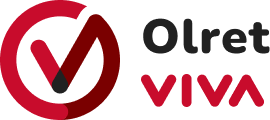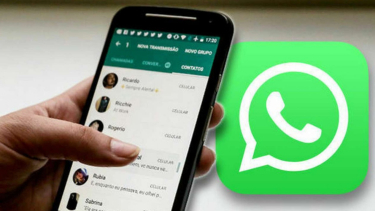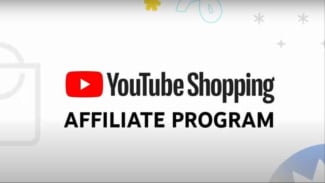Cara Mengembalikan Chat WhatsApp yang Terhapus, Simpel dan Bisa Dilakukan Sendiri
Olret – Pernah tidak sengaja menghapus chat penting di WhatsApp? Mungkin itu percakapan dengan pasangan, obrolan penting dari atasan, atau informasi krusial dari grup sekolah anak. Tenang, kamu tidak sendiri. Kabar baiknya, WhatsApp menyediakan beberapa cara untuk mengembalikan chat yang terhapus, asalkan kamu sudah mengaktifkan fitur pencadangan (backup) sebelumnya. Berikut penjelasan lengkap dan mudah diikuti.
1. Mengembalikan Chat dari Backup Google Drive (Untuk Pengguna Android)
Jika kamu menggunakan Android dan sebelumnya sudah mengaktifkan backup otomatis ke Google Drive, proses pengembalian chat bisa dilakukan dengan cukup mudah.
Langkah-langkahnya:
- Hapus aplikasi WhatsApp dari ponsel.
- Install kembali WhatsApp dari Google Play Store.
- Masukkan nomor ponsel yang sama dengan yang digunakan sebelumnya.
- WhatsApp akan mendeteksi adanya backup di Google Drive dan menampilkan opsi untuk memulihkan data.
- Pilih “Pulihkan” dan tunggu proses selesai. Setelah itu, semua chat yang tercakup dalam backup akan muncul kembali.
Namun perlu dicatat, hanya chat yang tersimpan dalam backup terakhir yang bisa dikembalikan. Jadi, jika chat tersebut dihapus setelah backup terakhir dilakukan, kemungkinan besar tidak bisa dipulihkan.
2. Mengembalikan Chat dari Backup Lokal (Android)
Jika kamu tidak menggunakan Google Drive, WhatsApp tetap menyimpan backup harian secara lokal di memori ponsel. File backup lokal biasanya hanya disimpan untuk tujuh hari terakhir.
Langkah-langkahnya:
- Buka aplikasi File Manager di ponsel.
- Masuk ke folder WhatsApp, lalu buka subfolder "Databases".
- Di sana, kamu akan menemukan file dengan format “msgstore-YYYY-MM-DD.1.db.crypt14”.
- Pilih file dengan tanggal sebelum chat terhapus, lalu ubah namanya menjadi “msgstore.db.crypt14”.
- Hapus WhatsApp dan install ulang.
- Saat proses instalasi, pilih “Pulihkan” saat diminta.
Cara ini cukup efektif, tetapi membutuhkan sedikit ketelitian saat memilih file backup yang benar.
3. Mengembalikan Chat WhatsApp di iPhone (iOS)
Bagi pengguna iPhone, WhatsApp menggunakan iCloud untuk mencadangkan data.
Langkah-langkahnya:
- Pastikan iCloud Drive aktif dan kamu sudah melakukan backup WhatsApp sebelumnya.
- Hapus aplikasi WhatsApp dari perangkat.
- Install kembali dari App Store.
- Masukkan nomor ponsel, dan pilih “Pulihkan Riwayat Chat” saat diminta.